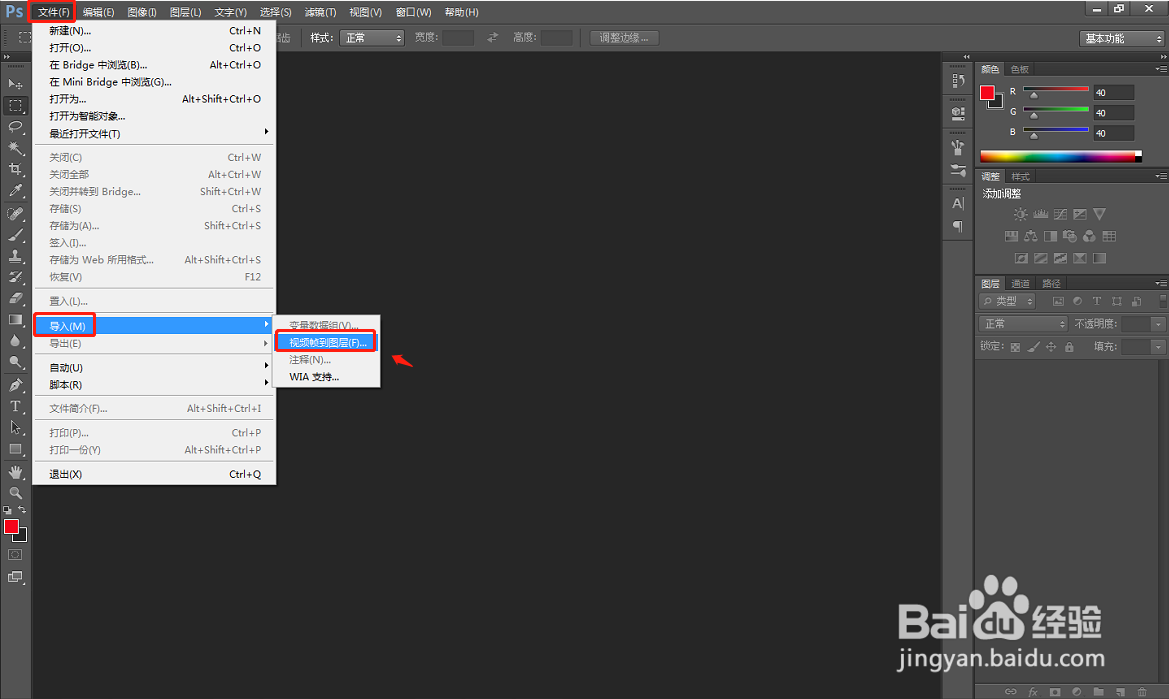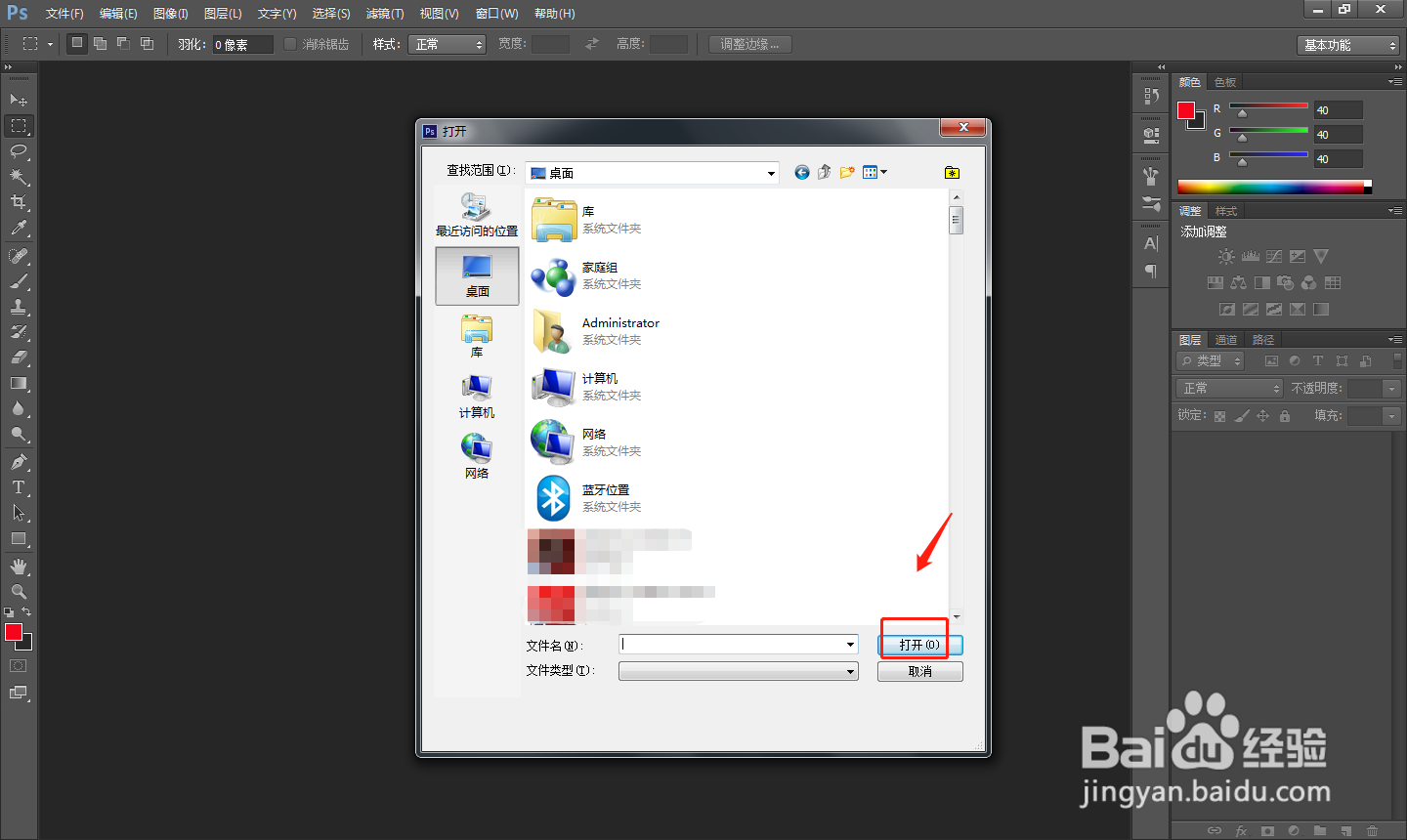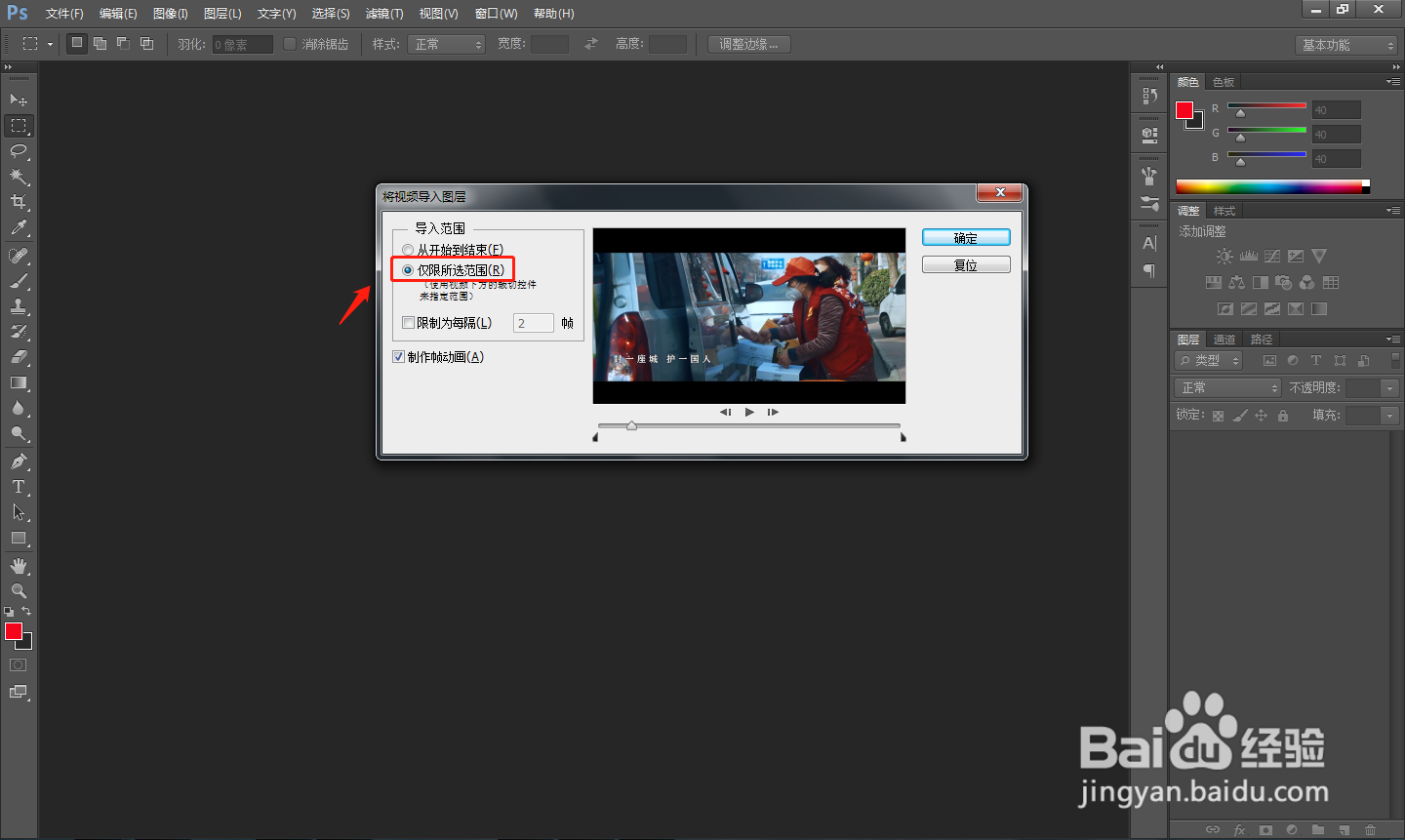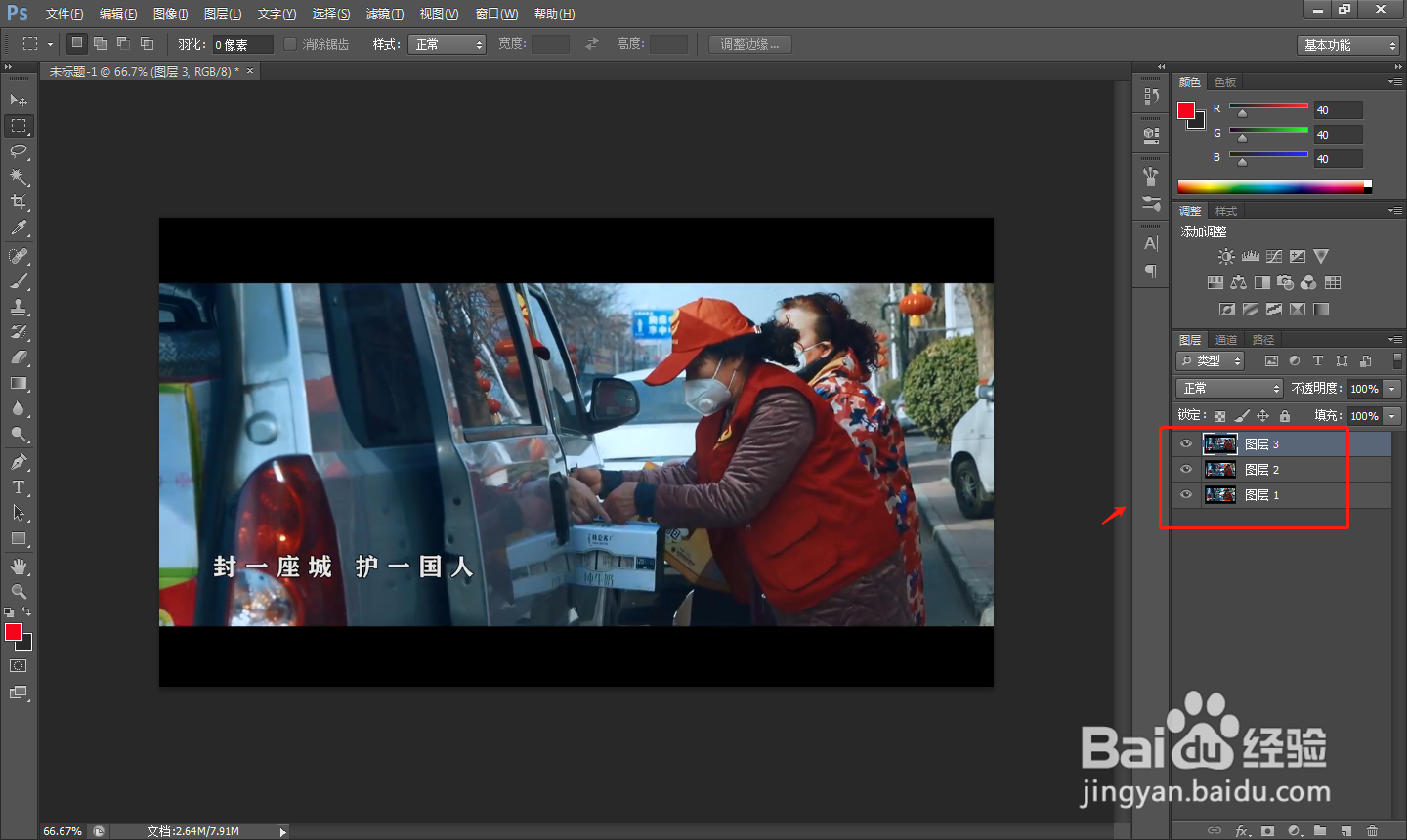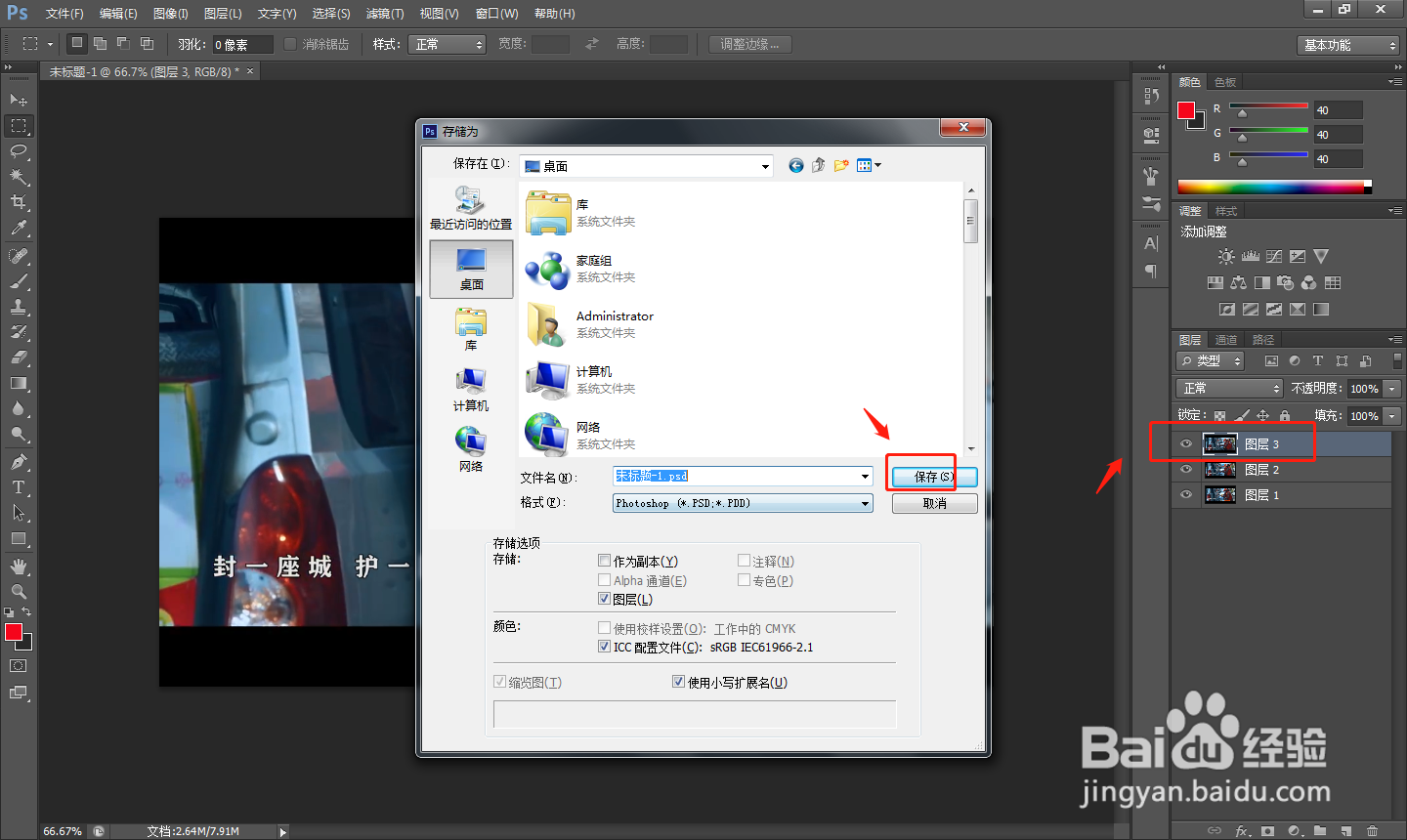PS如何导入视频并导出帧到图片
1、首先在电脑中打开PS软件,点击顶部工具栏中的“文件”——“导入”——“视频帧到图层”。
2、在弹出的打开窗口中找到需要导入的视频,然后点击“打开”。
3、在弹出的“将视频导入图层”窗口,勾选“仅限所选范围”。
4、将“限制为每隔”勾选,竖直填为“10帧”,并拖动视频底部的指针选择起始范围。
5、设置完成后,点击确定即可看到软件右侧窗口中,从视频中截取的图层。
6、选择合适的图层,然后将其存储为想要的格式即可。
7、总结1.首先在电脑中打开PS软件,点击顶部工具栏中的“文件”——“导入”——“视频帧到图层”。2.在弹出的打开窗口中找到需要导入的视频,然后点击“打开”。3.在弹出的“将视频导入图层”窗口,勾选“仅限所选范围”。4.将“限制为每隔”勾选,竖直填为“10帧”,并拖动视频底部的指针选择起始范围。5.设置完成后,点击确定即可看到软件右侧窗口中,从视频中截取的图层。6.选择合适的图层,然后将其存储为想要的格式即可。
声明:本网站引用、摘录或转载内容仅供网站访问者交流或参考,不代表本站立场,如存在版权或非法内容,请联系站长删除,联系邮箱:site.kefu@qq.com。
阅读量:37
阅读量:50
阅读量:74
阅读量:40
阅读量:78